최근에 휴대폰을 바꿨고 제 예전 스마트폰에서는 메모리 카드가 내부 저장소의 일부였어요. 이제 내 새 폰(Moto G5)에 이 SD 카드를 넣었는데 접근하려면 메모리 카드를 포맷하라고 하네요. 사용전 SD 카드를 포맷해야하는 이 문제를 해결해줄 수 있는 분 계신가요? 데이터를 잃고 싶지 않아요. 도와주세요!”
크기는 아주 작지만, SD 카드를 많은 정보를 저장할 때 도움을 주는 유용한 도구라는 것은 분명하죠. 하지만 위에서 언급됐듯이 가끔씩 SD 카드 지우기가 필요한 순간들이 올텐데요. 이를 위한 최고의 방법을 생각해보기 전에, 저희가 도움을 드리겠습니다. 이 글을 잘 앍어보시고 SD 카드 지우기 방법을 자세히 알아보세요.
파트 1 : 왜 SD 카드를 정리해야 할까요?
SD 카드를 지워야하는 데에는 여러가지 이유가 있을 수 있습니다. 어떤 경우든, 이 작업을 해야하는 몇가지 이유들을 저희가 준비해 봤습니다.
- SD 카드를 재사용하려면, 더 많은 공간이 있어야 하고, 따라서, SD 카드 지우기가 그 방법 중 하나인 것입니다.
- 가끔씩, SD 카드는 예상하지 못한 에러를 맞닥뜨리기도 합니다.또한, SD 카드 재 포맷으로 에러를 고치는 것 역시 적절한 선택입니다.
- 마지막 이유는 여러분이 알거나 모르는 사람한테 SD 카드를 줘야하는 경우입니다. 어떤 경우든, 여러분의 파일을 다른 사람에게 전해줄 필요는 없겠죠.
파트 2 : 안드로이드에서 SD 카드 삭제하는 법
안드로이드 폰에서 SD 카드를 삭제하는 법이 궁금하시다면, 이 가이드 글은 여러분을 위한 것입니다. 다양한 안드로이드 기기에 따라 선택은 달라질 수도 있음을 기억하세요.
1 단계: 먼저, 장치에서 “설정” 프로그램을 엽니다.
2 단계: “저장소” 옵션을 열어서 기기의 남은 공간을 확인합니다.
3 단계: SD 카드 옵션의 아래쪽으로 화면을 내립니다. 선택에 따라 “SD 카드 지우기” 옵션이나 “SD 카드 포맷”을 누릅니다.
4 단계: 활동을 확인하고 필요한 옵션을 눌러서 진행하면 안드로이드 기기에서 SD 카드 리셋은 완료입니다.
파트 3 : 카메라에서 SD 카드 리셋하는 법
카메라에서 SD 카드를 정리하는 법을 찾고 계시다면, 최고로 효율적인 방법은 카메라 자체에서 지우는 것입니다. 다음은 카메라에서 SD 카드를 정리하는 최고의 방법입니다 :
1 단계: PC에 SD 카드의 문서들을 백업해두고 카메라 배터리를 완전히 충전합니다.
2 단계: 카메라의 스위치를 끄고 SD 카드를 카메라 카드 홀더에 삽입합니다.
3 단계: 카메라를 켜고 메뉴로 갑니다.
4 단계: 카메라 메뉴에서 설정 메뉴 > 포맷 을 선택합니다.
5 단계: 카메라가 카드를 포맷할 때까지 기다립니다.
6 단계: SD 카드 포맷 완료 후 카메라를 끄면 메모리 카드가 정리될 것입니다.
파트 4 : 윈도우 10/11에서 SD 카드 정리하는 법
해결법 1 : 윈도우 탐색기에서 SD 카드 정리하기
SD 카드를 삭제하는 해답 중 하나는 윈도우 탐색기를 사용하는 것입니다. 이 방법이 가장 간단하고 시간도 절약해주죠. 다음은 이 기술을 통해 SD 카드를 정리하는 법입니다.
1 단계: PC에 애스디 카드를 연결해서 시작합니다.
2 단계: “내 PC”를 더블 클릭하거나 이 시점에서 Win + E 키를 같이 눌러서 윈도우 탐색기를 엽니다.
3 단계: 이동식 드라이브에서 SD 카드와 기타 드라이브들을 확인합니다.
4 단계: SD 카드를 우 클릭하고 화면의 포맷 버튼을 누릅니다. 이렇게 하면 윈도우 탐색기를 이용해서 마이크로 SD 카드를 정리할 수 있습니다.
해결법 2 : 디스크 관리에서 SD 카드 지우기
1 단계: 먼저, 윈도우 10에서 디스크 관리를 엽니다. 이를 위해서는, 시작 메뉴를 우 클릭하고 메뉴에서 “디스크 관리”를 선택합니다.
2 단계: 이제 SD 카드를 포맷할 수 있습니다. SD 카드의 파티션을 선택하기만 하면 됩니다.
3 단계: 다음으로, SD 카드를 우 클릭하고 “포맷”을 선택합니다.
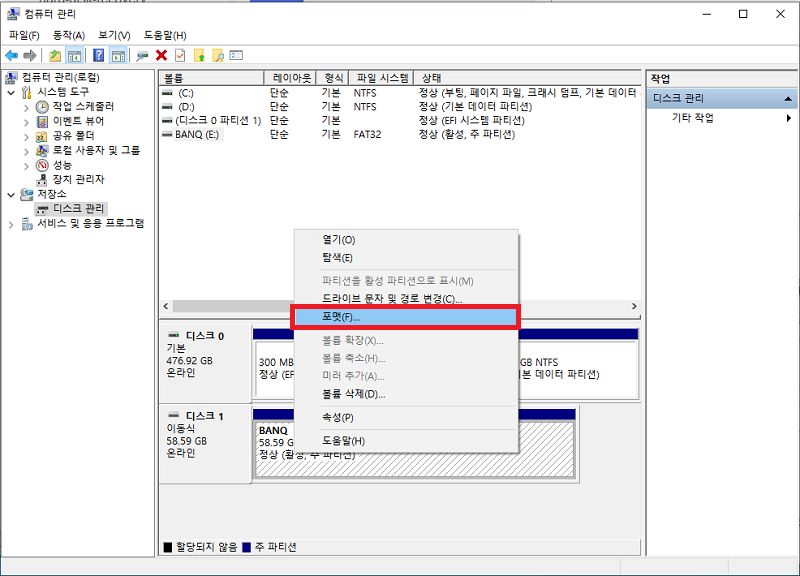
4 단계: 나타나는 상자에 있는 항목들에 파티션 레이블, 파일 시스템 등과 같은 필요한 정보들을 입력합니다. 마찬가지로, “빠른 포맷 실행”의 체크박스를 해제하고 OK를 누릅니다.
5 단계: 다시 한번, OK를 눌러서 활동을 확인하면 윈도우 10에서 SD카드를 즉시 정리가능합니다.
해결법 3 : 명령 프롬프트에서 SD 카드 정리하기
먼저 PC에 카드를 연결하고 읽혀지는지 확인합니다. 다음으로 노트북에서 SD 카드 정리법과 관련된 아래의 단계를 따릅니다.
1 단계: 윈도우 11/10에서 cmd를 검색하고 명령 프롬프트를 우 클릭한 다음 관리자로서 실행을 선택합니다.
2 단계: 열리는 창에서 “diskpart”를 입력하고 키보드의 “엔터”를 누릅니다.
3 단계: list disk를 입력하고 “엔터”를 눌러서 접근 가능한 드라이브를 각각 봅니다.
4 단계: 이제 disk와 그 숫자 (예, disk 3)를 적어서 포맷이 필요한 SD 카드를 선택합니다.
5 단계: list volume을 입력하고 “엔터”를 눌러서 접근 가능한 볼륨을 확인합니다.
6 단계: select volume와 볼륨 번호 (volume 2)를 입력하고 “엔터” 키를 누릅니다.
7 단계: design fs=ntfs (혹은 design fs=exfat) 를 입려갷서 cmd가 카드를 NTFS 혹은 exFAT로 포맷하게 합니다.
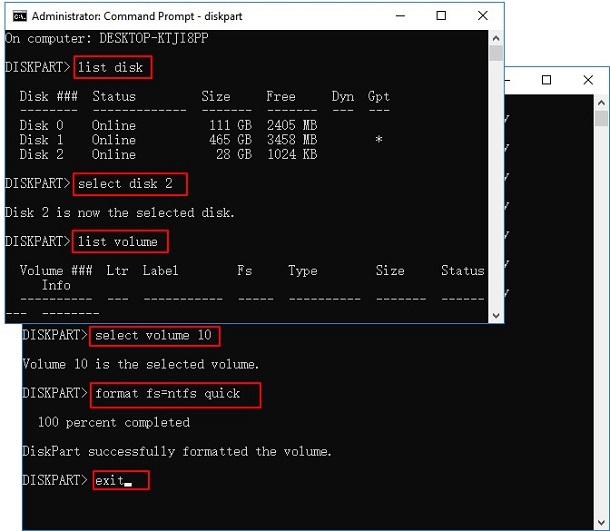
다음으로, DiskPart가 볼륨을 성공적으로 포맷했다고 나타나면 프로그램을 닫으셔도 됩니다.
보너스 : SD 카드 삭제 후 데이터를 복구하는 법
안드로이드, 맥, PC에서 SD카드를 제거하는 법을 아셨으니, 이제 손실된 데이터 복구 방법을 아시리라 생각합니다. 언제든 이런 실수가 발생하면 SD 카드의 데이터가 사라지게 될텐데요. 이를 위해 Tenorshare 4DDiG (테너쉐어 포디딕)을 다운로드 하는 것이 좋습니다. 이 소프트웨어는 파일 손실로부터 여러분을 구해주기 위해 설계되었고 사용이 간단하죠. 또한 윈도우와 맥OS 모두에서 작동을 합니다. 세가지 간단한 단계로 SD 카드 삭제 복구가 가능한데요. 이렇게 하시면 됩니다 :
- 삭제, 포맷, RAW 등과 같은 다양한 손실 상황으로부터 데이터 복구
- SD 카드, USB 플래시 드라이브, 하드 드라이브, 메모리 카드, 디지털 카메라, 캠코더 및 기타 저장 장치에서 삭제 혹은 손실된 데이터 복구 지원
- 윈도우 및 맥 컴퓨터 모두에서 데이터 지원 복구
- SD 카드 및 기타 이동식 장치에서 손상된 파일 복원
- 사진, 영상, 문서, 오디오 등을 포함한 1000가지 이상의 파일 유형과 파일 시스템과 호환
1단계: SD 카드를 연결하고 선택하기
먼저, 시스템에 Tenorshare 4DDiG 다운로드 및 설치합니다. PC에 SD 카드를 연결하고 소프트웨어를 실행한 다음 카드를 선택해서 스캔을 시작합니다.
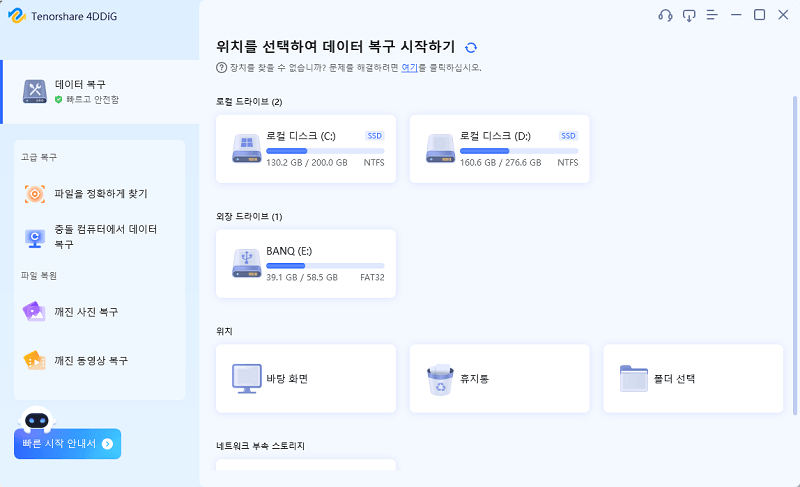
2단계: SD 카드 스캔하기
4DDiG가 SD 카드를 빠르게 분석해서 사라진 파일을 찾을 것입니다. 언제든지 이 작업을 일시 정지 혹은 중지할 수 있습니다.
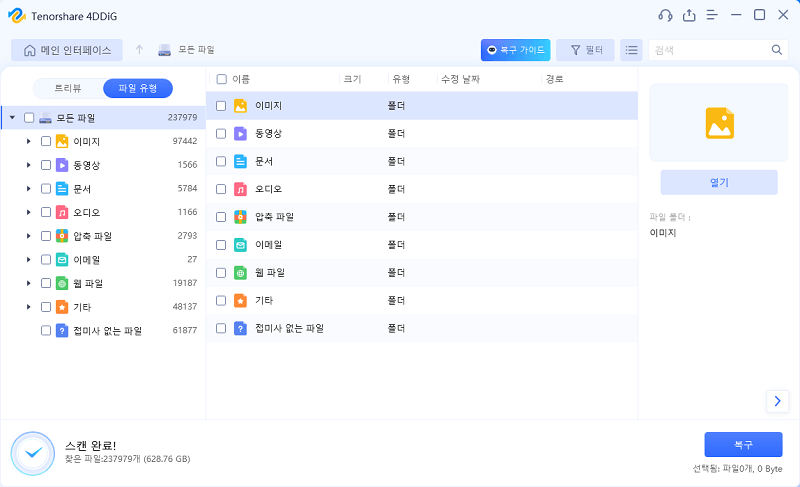
3단계: SD 카드에서 파일 미리보기 및 복구하기
화면 우측 파일의 정보에서 파일을 미리보기 한 뒤 안전한 위치로 복구하고 저장할 수 있습니다.
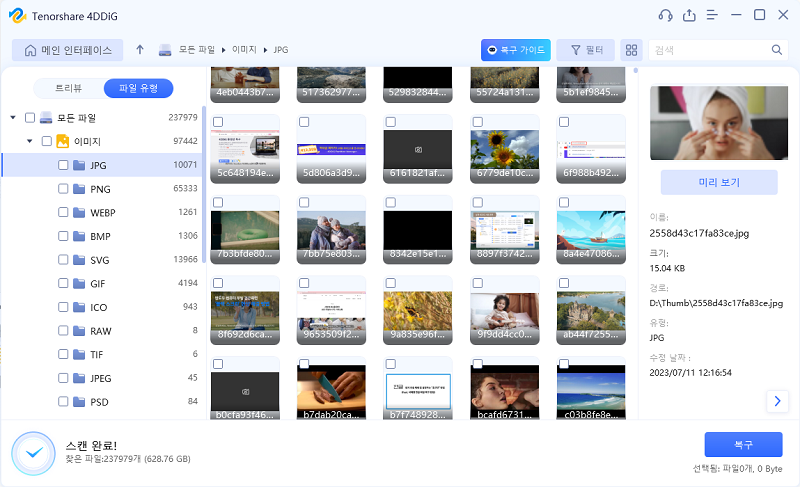
자주 묻는 질문들
1. 쓰기 금지된 SD 카드를 고치는 법
SD 카드는 일부 물리적 변화 맟 원인으로 인해 쓰기 금지되기도 합니다. SD 카드가 덮어쓰기 되는 것을 막는 스위치가 켜져 있을 수도 있습니다. 이 문제를 해결하려면, SD 카드 옆에 있는 락 스위치를 끄세요. 스위치를 반대편으로 놓고 SD 카드를 PC에서 다시 연결해 보면 되빈다.
2. SD 카드 재 포맷해서 다시 정상적으로 사용하는 방법은 무엇인가요?
1 단계: 카드 홀더를 이용해서 SD 카드를 PC에 연결합니다.
2 단계: “내 PC”로 간 뒤 윈도우 탐색기를 엽니다.
3 단계: SD 카드를 우 클릭한 다음 “포맷”을 선택합니다.
4 단계: 파일 시스템을 선택하고 SD 카드의 다른 이름을 설정합니다.
5 단계: “시작”을 클릭해서 작업을 확인합니다.
3. SD 카드를 지우고 다시 사용할 수 있나요?
네. SD 카드를 지우고 (포맷) 다시 새로운 SD 카드로 사용할 수 있습니다. 카드를 포맷한다는 것은 안에서 부터 비운다는 것을 의미하고 이는 데이터를 모두 제거해서 상자에서 방금 꺼낸 것처럼 새것 같은 SD 카드로 보이게 한다는 것을 의미합니다.
요약
이제 SD 카드 문서 삭제를 위한 방법을 아셨을 겁니다. 또한, 실수로 일부 파일을 지워버리셨다면, 다시 되찾을 훌륭한 선택지도 있습니다. Tenorshare 4DDiG (테너쉐어 포디딕)이 여러분을 도와 SD카드나 다른 도구에서 삭제된 문서의 복구를 도와줄 것입니다. 이렇게 하면, 파일을 잘 못 다뤘다고 해도 최고의 퀄리티로 기록을 복구시켜줄 소프트웨어가 있는 셈이죠.
[공식] Tenorshare 4DDiG Windows 데이터 복구: 올인원 데이터 복구 및 복원 솔루션
Tenorshare 4DDiG Windows 데이터 복구를 다운로드하여 하드 드라이브, SD 카드, USB, 분실된 파티션 등에서 데이터를 복구하세요. 워드, 엑셀, 사진, 영상 등 2000개 이상의 파일 유형을 복구할 수 있습니
4ddig.tenorshare.com
'외부 장치 관련' 카테고리의 다른 글
| SD 카드 RAW 복구 | SD 카드에서 RAW 파일을 복구하기 (4) | 2024.10.10 |
|---|---|
| 하드 드라이브에서 삭제된 파일 복구 하는 방법 (0) | 2024.05.13 |
| '하드 디스크 알수 없음 초기화 안됨' 경우 데이터 복구하기 (1) | 2024.04.09 |
| 윈도우 10/11에서 SSD 인식 안됨 문제를 어떻게 해결하나요? (0) | 2024.02.29 |
| 윈도우 10에서 USB 쓰기 금지를 해제하는 방법 (4) | 2024.02.28 |